By Dang Minh Tam, Alibaba Cloud Solutions Architect of Vietnam
S3 Tester là một công cụ mã nguồn mở được phát triển trên Go và cung cấp chức năng kiểm tra hiệu suất các hệ thống lưu trữ có hỗ trợ AWS S3 Compatibility. Thông tin chi tiết và mã nguồn của S3 Tester ở trang https://github.com/s3tester/s3tester
Yêu cầu bài lab:
Quy trình triển khai:
1) Tạo bucket EOS trên Alibaba Cloud console:
Chọn Edge Node Service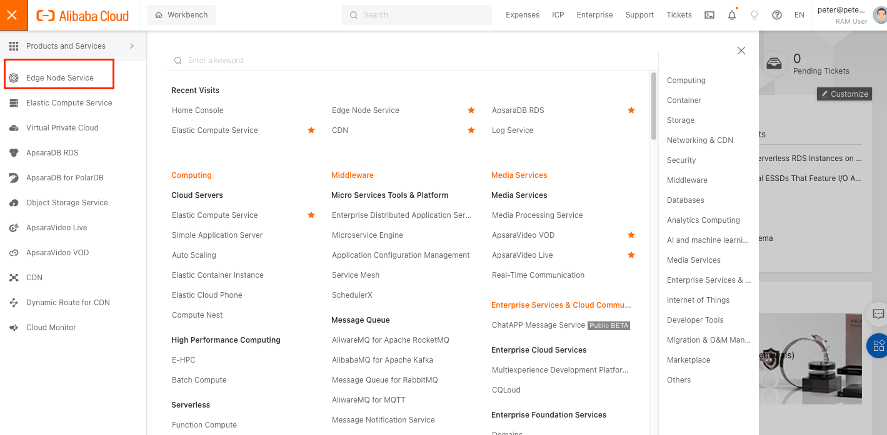
Chọn Collaboration Storage EOS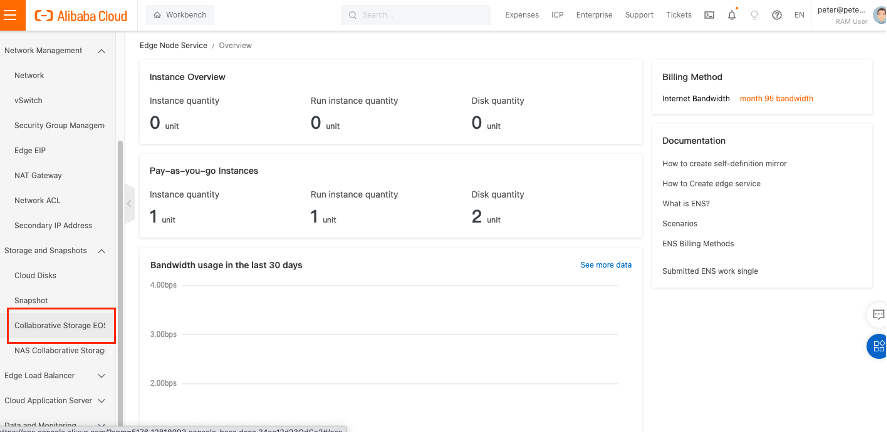
Chọn Create Bucket
Access Control List:
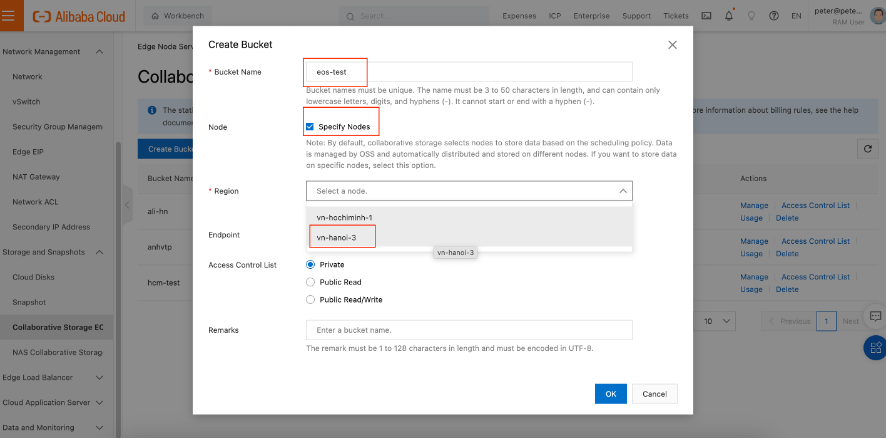
Sau khi tạo xong bucket bạn sẽ có giao diện như dưới đây: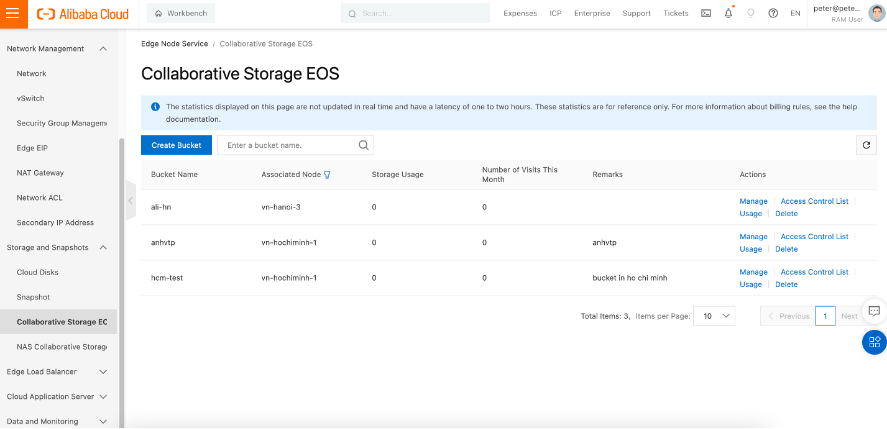
2) Tạo tài khoản RAM với Access Key & Secret Key để quản lý truy cập riêng cho EOS
Chọn Access Key Management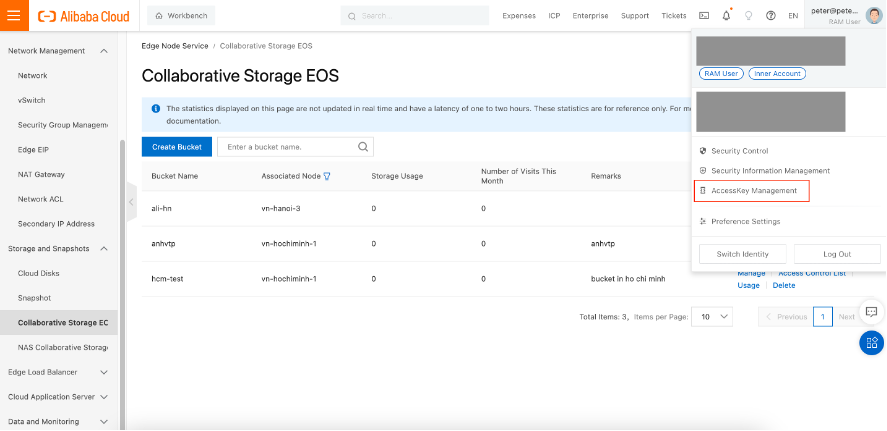
Chọn Go to Cloud Governance for RAM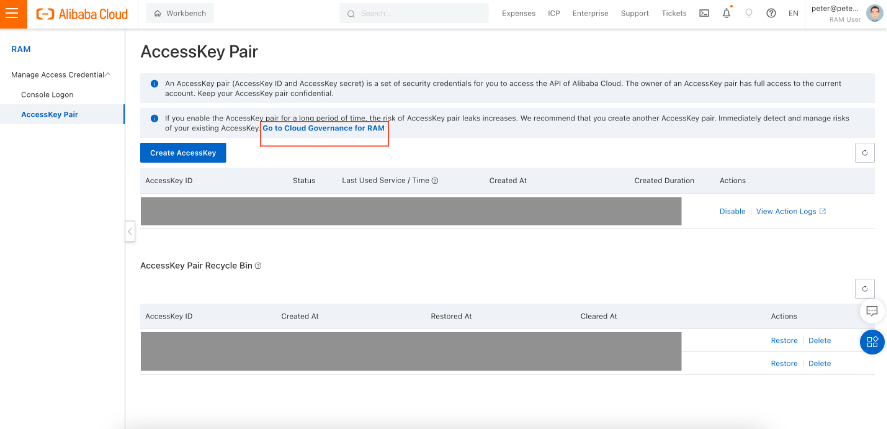
Chọn Users > Create User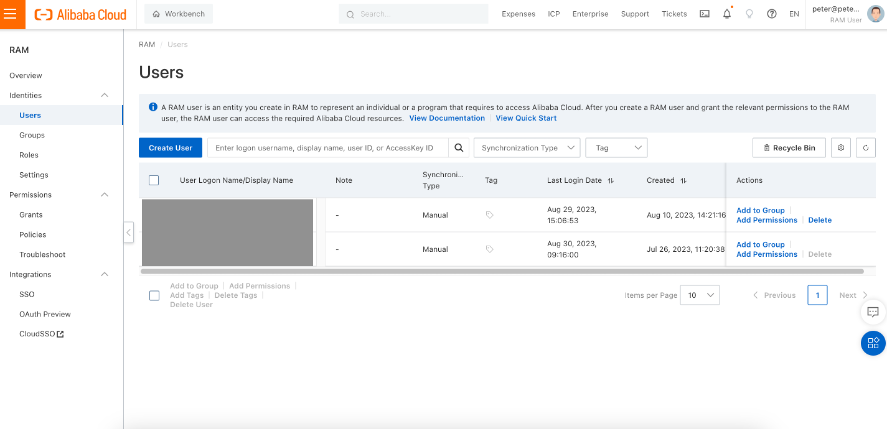
Trong cửa sổ tiếp theo:
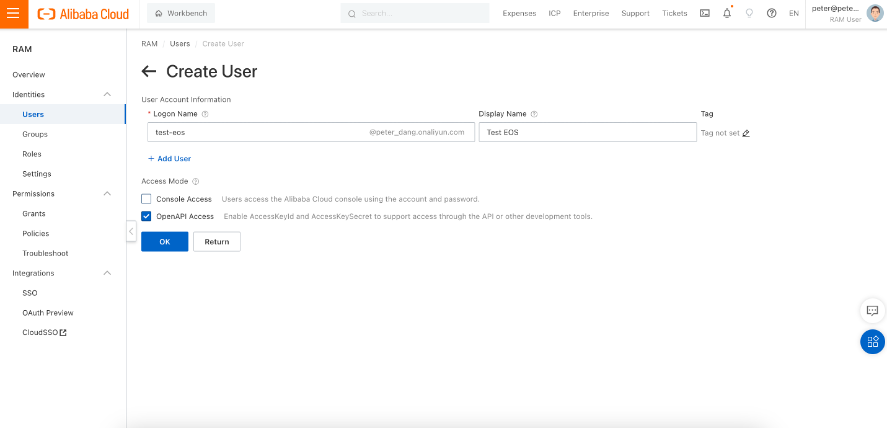
Với tài khoản mới tạo ra, các bạn nhớ Copy lại Access Key và Secret Key
Các bạn chọn vào tên tài khoản vừa tạo để vào phần thuộc tính để phân quyền.
Trong khung tìm kiếm Select Policy, nhập ENS. Tuỳ theo nhu cầu các bạn có thể cấp quyền:
Trong bài lab này tôi chọn tất cả để có thể đọc và ghi nội dung vào EOS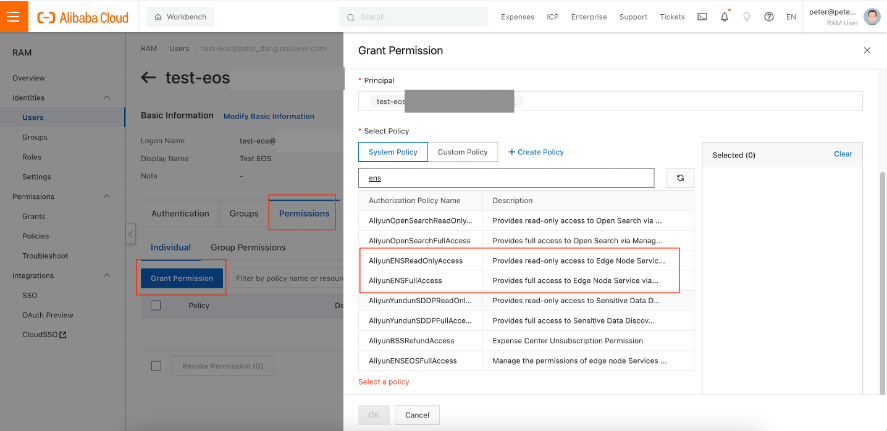
3) Cài đặt S3 Tester trên maý trạm theo hướng dẫn ở trang https://github.com/s3tester/s3tester
Cài đặt Go phiên bản 1.7 trở lên https://go.dev/doc/install 
Build s3tester từ source code nếu các bạn chạy trên Macbook
$ go install github.com/s3tester/s3tester@latest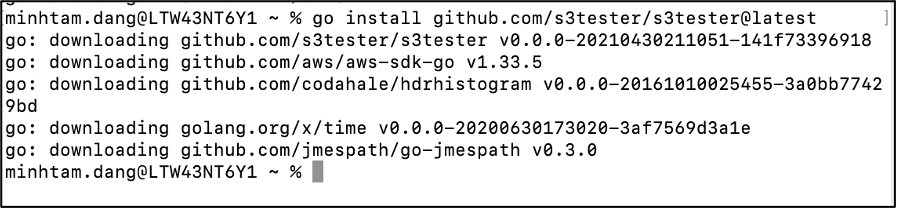
Các bạn sẽ có chương trình s3tester trong ~/go/bin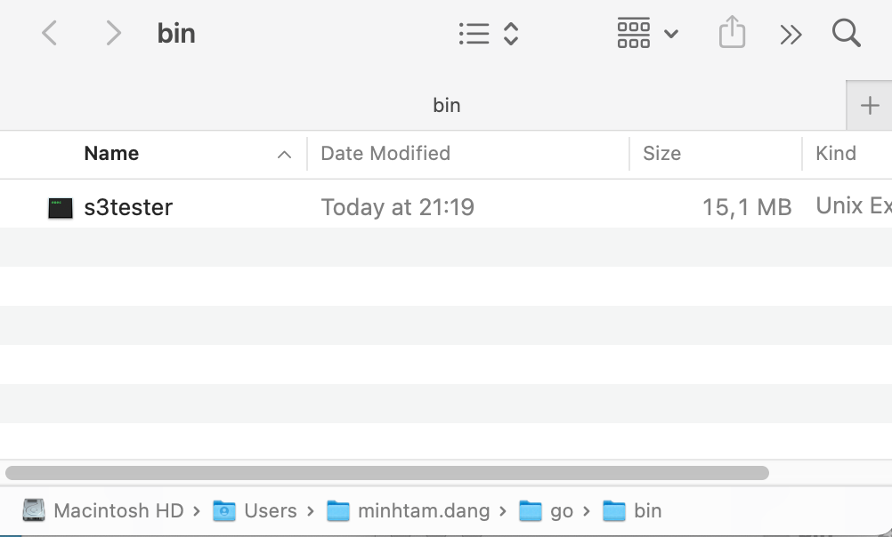
Các bạn có thể đứng từ thư mục ~/go/bin và bắt đầu kiểm tra hiệu suất từ máy trạm của mình tới EOS bằng lệnh sau:
$ export AWS_SECRET_ACCESS_KEY=[secret key bạn đã tạo]
$ export AWS_ACCESS_KEY_ID=[access key bạn đã tạo]
$ ./s3tester -concurrency=50 -operation=put -size=400000 -requests=100000 -endpoint="https://[tên bucket bạn tạo].eos.aliyuncs.com" -prefix =[tên mở đầu cho file bạn muốn tạo] -bucket =[tên bucket bạn tạo]
Trong trường hợp các bạn cần kiểm tra hiệu năng với nhiều access key khác nhau, các bạn có thể khai báo multi profile theo hướng dẫn ở đây https://docs.aws.amazon.com/cli/latest/userguide/cli-configure-files.html
Kết quả dưới đây:
Ngoài ra các bạn có thể tham khảo thêm các thông số kiểm tra hiệu năng với S3tester ở trang https://github.com/s3tester/s3tester
The performance of Alibaba Cloud Edge Object Service (EOS) with S3 Tester
50 posts | 7 followers
FollowAlibaba Cloud Vietnam - October 6, 2023
Alibaba Cloud Vietnam - June 6, 2024
Alibaba Cloud Vietnam - October 27, 2023
Alibaba Cloud Vietnam - December 12, 2023
Alibaba Cloud Vietnam - December 17, 2023
Regional Content Hub - August 29, 2024
50 posts | 7 followers
Follow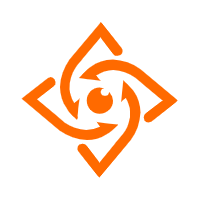 Offline Visual Intelligence Software Packages
Offline Visual Intelligence Software Packages
Offline SDKs for visual production, such as image segmentation, video segmentation, and character recognition, based on deep learning technologies developed by Alibaba Cloud.
Learn MoreMore Posts by Alibaba Cloud Vietnam